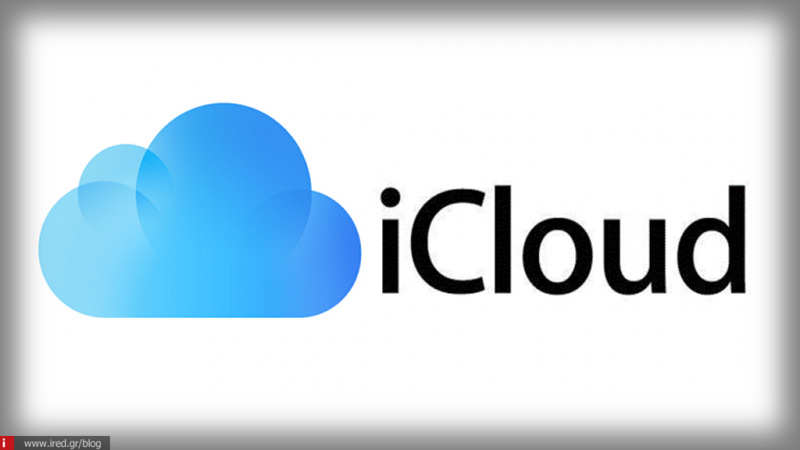Είτε διαγράψατε κατά λάθος κάποιο από τα αρχεία σας, είτε ανακαλύψατε απρόοπτα ότι κάτι λείπει, ακολουθήστε τον παρακάτω οδηγό για να τα επαναφέρετε!
Όπως και στην εφαρμογή φωτογραφιών, μπορείτε να επαναφέρετε και τα διαγραμμένα αρχεία του iCloud εντός 30 ημερών. Θα χρειαστεί να χρησιμοποιήσετε Mac, iPad ή κάποιον υπολογιστή που έχει πρόσβαση στο iCloud.com.
Παρόλο που μέσω της εφαρμογής αρχείων του iPhone μπορείτε να επαναφέρετε τα αρχεία σας μέσω της επιλογής “Πρόσφατα διαγραμμένα” υπάρχει περίπτωση να μην μπορείτε να δείτε όλα τα αρχεία.
Πώς να επαναφέρετε τα χαμένα αρχεία από το iCloud σας
#1 Μεταβείτε στην σελίδα iCloud.com (από Mac, iPad ή υπολογιστή)
#2 Συνδεθείτε και επιλέξτε Ρυθμίσεις Λογαριασμού (κάτω από το όνομα σας, ή επιλέξτε το βελάκι στην πάνω δεξιά γωνία του παραθύρου.
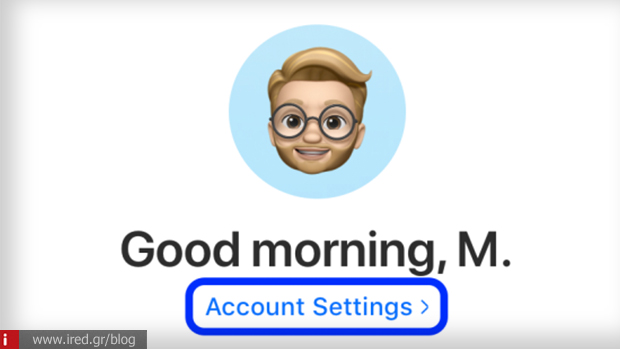
#3 Στην κάτω αριστερή γωνία, επιλέξτε “Για προχωρημένους” και στην συνέχεια Επαναφορά Αρχείων
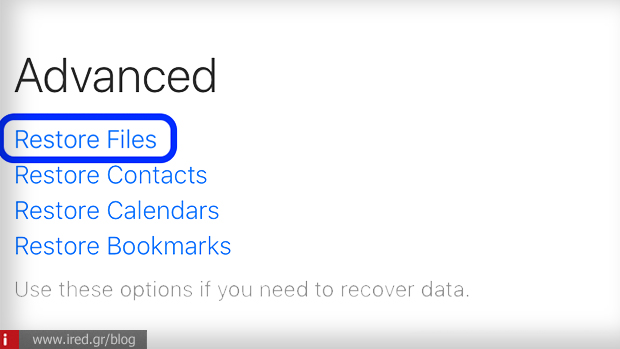
Διαβάστε επίσης: iOS 13| Πως να ενεργοποιήστε τη σκοτεινή λειτουργία!
#4 Περιμένετε να εμφανιστούν τα αρχεία σας επιλέξτε αυτά που θέλετε να επαναφέρετε και στην συνέχεια πατήστε “Επαναφορά Αρχείων”
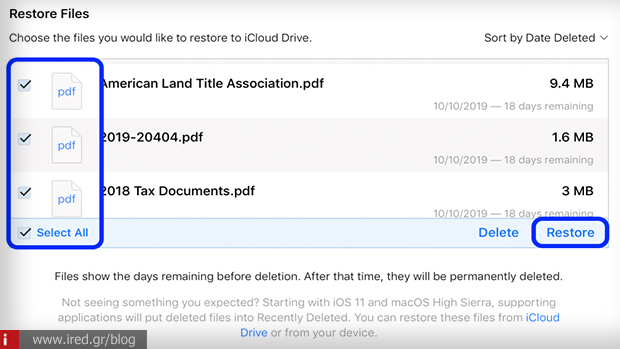
#5 Πατήστε “Επαναφορά” και “Τέλος”
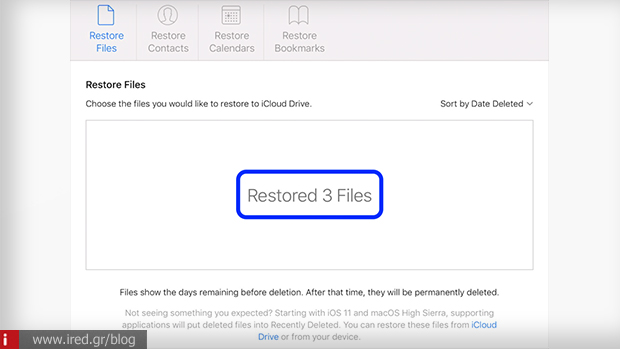
Εναλλακτικά μέσω της συσκευής σας iOS ή iPadOS, μεταβείτε στην εφαρμογή των αρχείων σας, επιλέξτε να δείτε τα πρόσφατα διαγραμμένα και πατήστε επαναφορά.
Διαβάστε επίσης:macOS Catalina| Πως να συνδέσετε το iPhone ή το iPad σας χωρίς iTunes